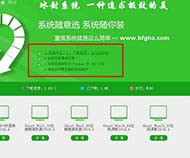冰封重装系统后输入法调不出来的解决方法
更新时间:2017-08-11 10:21:51
作者:烂好人
冰封重装系统后输入法调不出来的解决方法,今天有个用户跟小编反映,使用冰封重装系统后,发现电脑里面的输入法调不出来了,导致无法正常输入文字,遇到这种情况的时候应该怎么办呢?今天小编就来跟大家讲讲冰封重装系统后输入法调不出来的解决方法。
解决办法:
进注册表启动项添加输入法程序。“开始”-“运行”或WIN+R-输入“regedit”
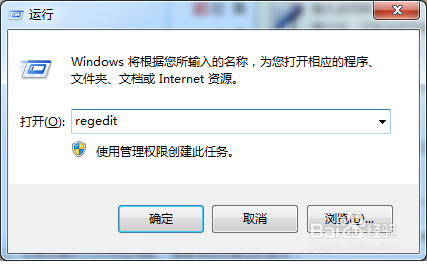
打开用户启动项路径。(打开系统启动项路径也可以,方法一样。)
HKEY_CURRENT_USER\Software\Microsoft\Windows\CurrentVersion\Run
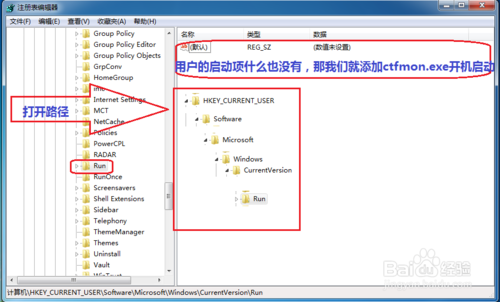
如果右边框没有输入法程序相关内容,那我们来添加一下。空白处“右键”-“新建”-“字符串值”
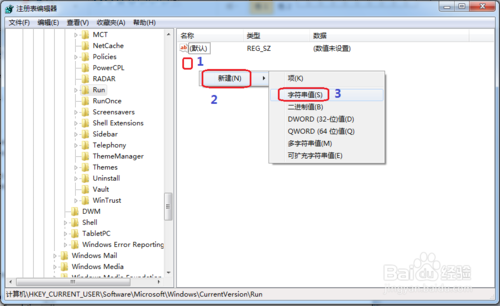
把新建的字符串值命名为“ctfmon.exe”
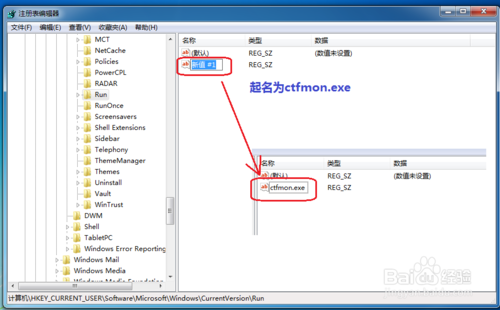
双击“ctfmon.exe”,以弹出“编辑字符串”框中输入 C:\WINDOWS\system32\ctfmon.exe 然后按确定
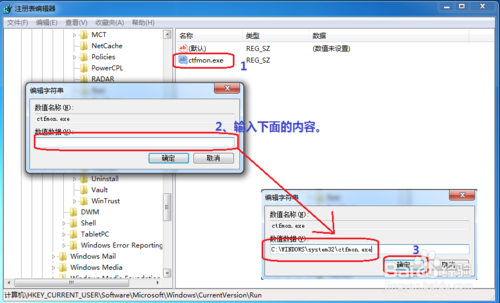
按“F5”刷新注册表。关闭窗口。重启电脑。
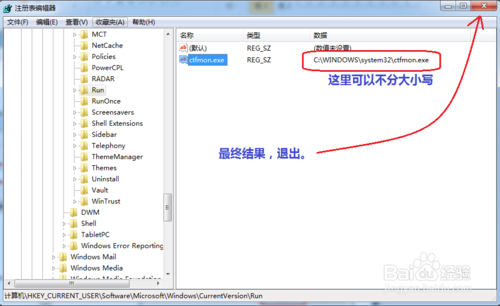
以上就是冰封重装系统后输入法调不出来的解决方法,希望能够帮助到大家。
系统重装相关下载
系统重装相关教程
重装系统软件排行榜
重装系统热门教程
- 系统重装步骤
- 一键重装系统win7 64位系统 360一键重装系统详细图文解说教程
- 一键重装系统win8详细图文教程说明 最简单的一键重装系统软件
- 小马一键重装系统详细图文教程 小马一键重装系统安全无毒软件
- 一键重装系统纯净版 win7/64位详细图文教程说明
- 如何重装系统 重装xp系统详细图文教程
- 怎么重装系统 重装windows7系统图文详细说明
- 一键重装系统win7 如何快速重装windows7系统详细图文教程
- 一键重装系统win7 教你如何快速重装Win7系统
- 如何重装win7系统 重装win7系统不再是烦恼
- 重装系统win7旗舰版详细教程 重装系统就是这么简单
- 重装系统详细图文教程 重装Win7系统不在是烦恼
- 重装系统很简单 看重装win7系统教程(图解)
- 重装系统教程(图解) win7重装教详细图文
- 重装系统Win7教程说明和详细步骤(图文)